Windows 10 – это операционная система, в которой пользователи могут сохранять свои файлы на компьютере. При создании новых документов или загрузке файлов из Интернета, Windows 10 предлагает стандартные пути сохранения. Однако, эти пути не всегда удобны для пользователей, и они могут хотеть изменить их для более удобного доступа к своим файлам.
Настройка пути сохранения файлов в Windows 10 – это процесс изменения стандартных путей сохранения на свои собственные пути. Это может быть полезно, если у вас есть специфическое место, где вы хотите сохранять определенные типы файлов или если у вас есть внешний накопитель, на который вы хотите сохранять файлы.
Для настройки пути сохранения файлов в Windows 10 вам потребуется открыть настройки системы. Далее вам необходимо перейти в раздел "Система" и выбрать "Хранение". Затем вы сможете выбрать разные типы файлов и указать путь сохранения для каждого из них.
Изменение пути сохранения файлов по умолчанию
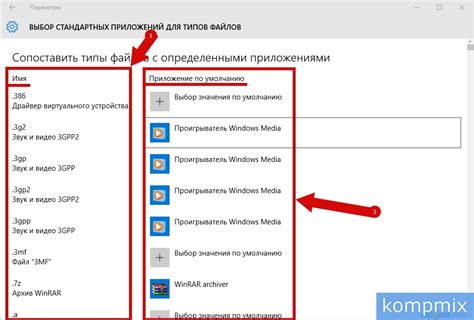
При работе с операционной системой Windows 10 у пользователей иногда возникает необходимость изменить путь сохранения файлов по умолчанию. По умолчанию все файлы, сохраняемые с компьютера, сохраняются в специальной папке «Документы». Однако, в некоторых случаях этот путь не удобен или требуется сохранять файлы в других местах.
Для изменения пути сохранения файлов по умолчанию в Windows 10 необходимо выполнить несколько действий. Сначала нужно открыть Проводник, щелкнув правой кнопкой мыши на значок Проводника на панели задач и выбрав "Проводник" из меню контекста. Затем нужно перейти в раздел «Этот компьютер», где расположены все диски и папки на компьютере.
Далее, нужно найти и выбрать папку «Документы». После этого, необходимо нажать правой кнопкой мыши на папку «Документы» и выбрать «Свойства» из контекстного меню. В открывшемся окне со свойствами папки, нужно перейти на вкладку «Расположение».
На вкладке «Расположение» есть поле, в котором указан текущий путь сохранения файлов по умолчанию, а также кнопка «Переместить». Чтобы изменить путь сохранения файлов, нужно нажать на кнопку «Переместить» и выбрать новую папку или диск, куда будут сохраняться файлы.
После выбора нового пути сохранения файлов, нужно нажать кнопку «Применить» и закрыть окно свойств папки. Теперь все файлы, сохраняемые с компьютера, будут сохраняться в новой папке или на новом диске, указанном как путь сохранения файлов по умолчанию.
Создание дополнительных папок для сохранения файлов
Windows 10 позволяет пользователям создавать дополнительные папки для сохранения файлов, что обеспечивает более удобную организацию и хранение данных. Создание дополнительных папок может быть полезным, например, для разделения файлов по категориям или проектам.
Для создания дополнительной папки в Windows 10 можно воспользоваться проводником. Для этого нужно открыть проводник, щелкнуть правой кнопкой мыши на нужном месте и выбрать пункт "Создать новую папку". Затем нужно ввести название папки и нажать клавишу Enter. После этого будет создана новая папка, в которую можно сохранять файлы.
При создании дополнительных папок для сохранения файлов рекомендуется выбирать информативные и понятные названия. Например, можно создать папки с названиями "Работа", "Учеба", "Личные файлы" и так далее. Такие названия помогут быстро ориентироваться и находить нужные файлы при работе с компьютером.
Дополнительные папки для сохранения файлов можно также создавать внутри основных системных папок, таких как "Документы", "Загрузки", "Изображения" и других. Это позволит более структурированно организовать хранение файлов, сделать их доступными для быстрого поиска и упростить работу с ними.
Помимо создания дополнительных папок, в Windows 10 также есть возможность использования функции "Ярлыки" для файлов и папок. Ярлык представляет собой ссылку на файл или папку, которая может быть размещена в нужном месте, например, на рабочем столе. Это позволяет быстро получить доступ к нужным файлам и папкам, не заходя в проводник.
В целом, создание дополнительных папок для сохранения файлов в Windows 10 дает пользователю больше свободы и удобства в работе с компьютером. Комбинирование использования папок и ярлыков позволяет создать настраиваемую систему хранения данных, которая отвечает индивидуальным потребностям каждого пользователя.
Настройка автоматического сохранения файлов
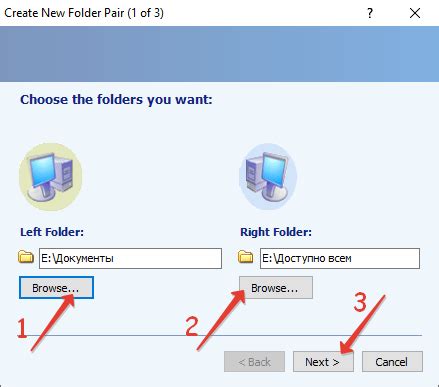
Одной из полезных функций операционной системы Windows 10 является возможность настроить автоматическое сохранение файлов. Это позволяет избежать потери данных в случае сбоя системы или других непредвиденных ситуаций.
Для настройки автоматического сохранения файлов в Windows 10 необходимо выполнить следующие шаги:
- Откройте меню "Пуск" и выберите "Параметры".
- В открывшемся окне выберите раздел "Система".
- На панели слева выберите "Хранилище".
- В разделе "Сохранение" вы можете выбрать расположение на компьютере, где будут автоматически сохраняться файлы.
- Щелкните на кнопке "Изменить" и выберите путь к папке, где вы хотите сохранять файлы.
- Если вы хотите автоматически сохранять файлы на сетевом диске или в облаке, выберите соответствующую опцию и следуйте инструкциям.
- После выбора пути сохранения файлов, щелкните на кнопке "Применить" и "ОК".
Теперь все файлы будут автоматически сохраняться в выбранное вами место. Это позволит избежать проблем с потерей данных и облегчит организацию и поиск файлов на компьютере.
Изменение пути сохранения файлов для конкретной программы
Windows 10 позволяет настраивать путь сохранения файлов для каждой программы отдельно, что может быть полезно, когда требуется организовать файлы по категориям или сохранить их на внешнем носителе. В данной инструкции будут рассмотрены шаги для изменения пути сохранения файлов для конкретной программы в Windows 10.
- Откройте программу: запустите программу, для которой вы хотите изменить путь сохранения файлов.
- Откройте настройки программы: обычно настройки программы находятся в меню "Настройки" или "Параметры".
- Найдите раздел с путем сохранения файлов: в настройках программы найдите раздел, отвечающий за путь сохранения файлов.
- Измените путь сохранения файлов: в разделе с путем сохранения файлов выберите новый путь для сохранения файлов или создайте новую папку.
- Сохраните изменения: после внесения необходимых изменений в настройки пути сохранения файлов нажмите кнопку "Сохранить" или "Применить", чтобы сохранить настройки.
После выполнения этих шагов путь сохранения файлов для выбранной программы будет изменен. Все новые файлы, сохраняемые через данную программу, будут автоматически сохраняться в новом пути.
Изменение пути сохранения файлов для конкретной программы в Windows 10 позволяет более гибко управлять организацией файлов и сохранять их в удобном для вас месте. Обратите внимание, что не все программы поддерживают данную функцию, поэтому возможность изменения пути сохранения файлов может отличаться в зависимости от каждой конкретной программы.
Синхронизация пути сохранения файлов с облачным хранилищем
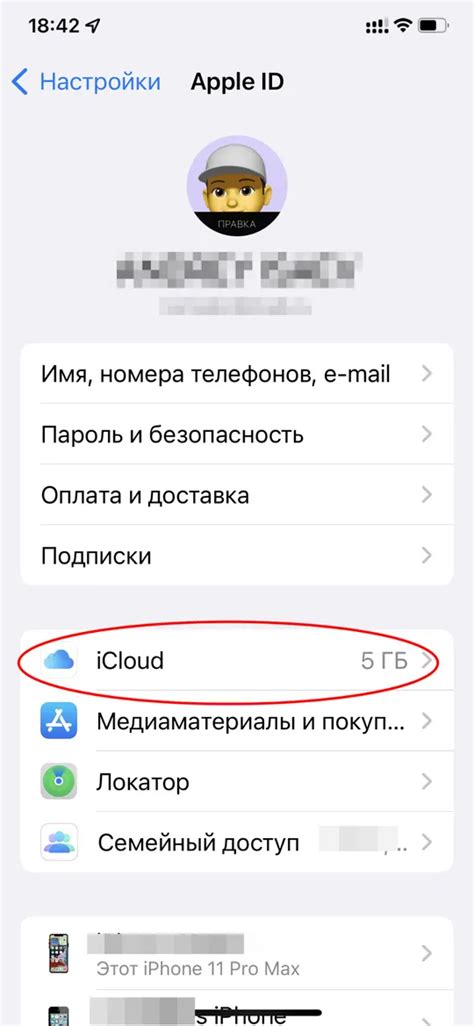
Синхронизация пути сохранения файлов с облачным хранилищем – это удобный способ обеспечить доступ к файлам с разных устройств и хранить их в облачной памяти. Облачное хранилище – это сервис, который позволяет сохранять, синхронизировать и резервировать данные через Интернет. Он предоставляет пользователю доступ к файлам с любого устройства, будь то компьютер, планшет или смартфон.
Синхронизация пути сохранения файлов с облачным хранилищем можно настроить с помощью специальных программ или сервисов, таких как Dropbox, Google Drive, OneDrive и др. Перед началом настройки убедитесь, что у вас есть учетная запись в выбранном облачном хранилище. Затем следуйте инструкциям программы или сервиса для настройки синхронизации.
Когда синхронизация будет настроена, вы сможете сохранять файлы в облачном хранилище, как и в любой другой папке на вашем устройстве. Все файлы, сохраненные в этой папке, будут автоматически синхронизироваться с облачным хранилищем и будут доступны с любого устройства, подключенного к вашей учетной записи. Вы сможете просматривать, редактировать и скачивать файлы с облачного хранилища через веб-интерфейс или специальное приложение на своем устройстве.
Синхронизация пути сохранения файлов с облачным хранилищем предоставляет ряд преимуществ. Во-первых, вы получаете удобный способ резервирования и хранения данных. В случае поломки или потери устройства, ваши файлы останутся в безопасности в облаке. Во-вторых, вы можете легко перемещаться между разными устройствами и иметь доступ к своим файлам в любое время и в любом месте. В-третьих, синхронизация пути сохранения файлов позволяет работать над одним и тем же файлом сразу на нескольких устройствах и автоматически сохранять все изменения.
Таким образом, настройка синхронизации пути сохранения файлов с облачным хранилищем является удобным и безопасным способом хранения и доступа к файлам с разных устройств. Она помогает обеспечить беспроблемную работу с файлами и сохранить их в безопасности в случае непредвиденных ситуаций. Попробуйте настроить синхронизацию с облачным хранилищем и оцените все преимущества этого удобного сервиса.
Сохранение файлов на внешний носитель
В Windows 10 пользователи имеют возможность сохранять файлы на внешний носитель, такой как USB-флешка, внешний жесткий диск или сетевое устройство хранения данных. Это позволяет освободить место на основном диске компьютера и обеспечить дополнительную защиту данных.
Для сохранения файлов на внешний носитель в Windows 10 необходимо выполнить несколько простых действий. Во-первых, подключите внешнее устройство к компьютеру с помощью соответствующего кабеля или благодаря функции беспроводной связи. После подключения устройство будет определено системой и готово к использованию.
Затем, для сохранения файлов на внешнее устройство, откройте папку или документ, который вы хотите сохранить, и выберите команду "Сохранить" или "Сохранить как" в приложении или редакторе файла. Появится окно для выбора пути сохранения.
В этом окне вы можете выбрать внешний носитель в списке доступных папок и дисков. При необходимости создайте новую папку на внешнем устройстве, чтобы упорядочить сохраняемые файлы.
Важно помнить, что внешний носитель должен быть подключен к компьютеру во время работы с файлами или копирования. При отключении устройства во время записи данных возможна потеря информации или повреждение файлов.
Сохранение файлов на внешний носитель в Windows 10 является удобным и безопасным способом организации данных и резервного копирования. Подключите внешнее устройство, выберите путь сохранения и наслаждайтесь простотой и надежностью этого способа.
Вопрос-ответ
Как изменить путь сохранения файлов в Windows 10?
Чтобы изменить путь сохранения файлов в Windows 10, нужно открыть "Настройки", затем выбрать "Система" и перейти в раздел "Хранение". Далее нужно выбрать нужный накопитель и нажать на кнопку "Изменить место сохранения содержимого". После этого можно выбрать новый путь сохранения файлов.
Могу ли я выбрать несколько путей сохранения файлов?
Да, в Windows 10 можно выбрать несколько путей сохранения файлов. Для этого нужно открыть "Настройки", затем выбрать "Система" и перейти в раздел "Хранение". После этого нужно нажать на кнопку "Изменить место сохранения содержимого" и выбрать дополнительные пути сохранения.
Можно ли настроить путь сохранения файлов для конкретных типов файлов?
Да, в Windows 10 можно настроить путь сохранения файлов для конкретных типов файлов. Для этого нужно открыть "Настройки", затем выбрать "Система" и перейти в раздел "Хранение". После этого нужно нажать на кнопку "Изменить место сохранения содержимого" и выбрать типы файлов, для которых хочется настроить отдельные пути сохранения.
Как удалить путь сохранения файлов в Windows 10?
Чтобы удалить путь сохранения файлов в Windows 10, нужно открыть "Настройки", затем выбрать "Система" и перейти в раздел "Хранение". Далее нужно выбрать нужный накопитель и нажать на кнопку "Изменить место сохранения содержимого". После этого нужно нажать на кнопку "Удалить этот путь" рядом с нужным путем сохранения файлов.
Как настроить путь сохранения файлов на внешний накопитель в Windows 10?
Чтобы настроить путь сохранения файлов на внешний накопитель в Windows 10, нужно подключить накопитель к компьютеру. Затем нужно открыть "Настройки", выбрать "Система" и перейти в раздел "Хранение". Далее нужно выбрать внешний накопитель и нажать на кнопку "Изменить место сохранения содержимого". После этого нужно выбрать внешний накопитель в списке доступных путей сохранения файлов.




